什么PE引导启动工具兼容性最强?
可以选择老毛桃,大白菜,或者微PE都可以的,兼容性都是很不错的。
大白菜兼容性强,装完PE系统的版本也有几种,各版本适用于新老旧电脑。
现在兼容性都差不多,主流的引导方式都支持,不过建议使用微PE,主要原因还是因为干净,安装系统之类,不会在你电脑上安装乱七八糟全家桶
您好!其实像现在的大白菜、电脑店、U启动等兼容性都差不多。
ventoy 目前比较好的 国产U盘启动盘制作工具 很好用直接放入iso文件即可
大白菜兼容性强,装完PE系统的版本也有几种,各版本适用于新老旧电脑。
现在兼容性都差不多,主流的引导方式都支持,不过建议使用微PE,主要原因还是因为干净,安装系统之类,不会在你电脑上安装乱七八糟全家桶
您好!其实像现在的大白菜、电脑店、U启动等兼容性都差不多。
ventoy 目前比较好的 国产U盘启动盘制作工具 很好用直接放入iso文件即可

设置了电脑开机密码 但是现在输入密码都不对 怎么弄回来
可以pe下使用工具破解: 1、制作pe引导工具2、下载破解系统密码工具3、pe引导启动4、使用工具破解密码。如果是win10系统请按照以下方式更改。1、重新启动计算机,开机后按下F8键到高级选项画面出现,选择“命令提示符的安全模式”回车。2、运行后系统列出了系统超级用户“administrator”和本地用户“账户名称”的选择菜单,鼠标单击“administrator”,进入命令行模式。3、输入:“netuser(账户名称)123/add”,强制将用户的口令更改为“123456”。若想在此添加一新用户(如:用户名为abc,口令为123)的话,请键入“netuserabc123/add”,添加后可用“netlocalgroupadministratorsabcdef/add”命令将用户提升为系统管理组“administrators”的用户。 4、重新启动计算机,选择正常模式下运行,就可以用更改后的口令“123”登录用户了。

台式电脑如何重装64位win10系统?
首先下载WIN10 64位系统的ISO文件 1、制作U盘启动盘(PE系统的引导工具) 第一步:准备一个8G以上的U盘,并做好U盘重要资料的备份,因为在制作的过程中U盘会被格式化 第二步:在网上自行下载U盘装机工具 第三步:将U盘插入电脑的USB接口,点击制作U盘启动盘即可 2、下载win10系统的镜像文件 关于系统镜像,老毛桃给大家提供2种下载方式:一种是进入微软官网下载,不过这种方式下载比较复杂,老毛桃就不详细说明了,感兴趣的朋友们可自行尝试;另一种是在MSDN下载,它是专门为开发人员所提供的一个服务,使用微软技术开发或应用程序必定会参访的地方。在这里,我们可以下载微软原版的win10系统镜像。 如何下载呢? 第一步:在MSDN界面左侧栏目中,点击“操作系统→windows” 第二步:在右侧对应的列表中,我们会看到很多不同版本的win10系统镜像,以下载win10专业版为例 第三步:点击win10专业版的详细信息,此时下方就会弹出下载地址 第四步:复制该链接,打开迅雷便会弹出下载的窗口,点击下载 第五步:下载完成后将镜像文件拷贝至U盘启动盘中 3、准备好驱动工具 由于接下来安装的是纯净版win10系统,安装完成后系统是没有任何驱动的,需要我们手动安装驱动,因此在安装前需准备好驱动工具,如鲁大师之类的辅助工具。 Part 2:系统安装 老毛桃以联想笔记本为例,教大家如何安装win10系统: 第一步:将准备好的U盘启动盘插入笔记本的USB接口,重启 第二步:当笔记本屏幕出现开机画面时,迅速按下U盘启动快捷键F12,即可进入启动菜单 第三步:通过键盘的“↑↓”按键选择带有USB字样的选项,接着按下回车键进入PE菜单,选择【1】即可进入PE系统 第三步:打开一键装机程序,点击“打开”选择下载好的win10镜像文件,勾选安装路径为C盘,最后点击“执行”即可 第四步:在弹出的一键还原窗口中,可勾选“网卡驱动”和“USB驱动”的复选框,避免安装好之后出现无法使用网络和鼠标的问题 第五步:等待程序写入并安装,完成后重启笔记本,并将U盘拔下!重启时一定要将U盘拔掉哦,切记!否则会一直进入PE系统。
首先下载WIN10 64位系统的ISO文件 1、制作U盘启动盘(PE系统的引导工具) 第一步:准备一个8G以上的U盘,并做好U盘重要资料的备份,因为在制作的过程中U盘会被格式化 第二步:在网上自行下载U盘装机工具 第三步:将U盘插入电脑的USB接口,点击制作U盘启动盘即可 2、下载win10系统的镜像文件 关于系统镜像,老毛桃给大家提供2种下载方式:一种是进入微软官网下载,不过这种方式下载比较复杂,老毛桃就不详细说明了,感兴趣的朋友们可自行尝试;另一种是在MSDN下载,它是专门为开发人员所提供的一个服务,使用微软技术开发或应用程序必定会参访的地方。在这里,我们可以下载微软原版的win10系统镜像。 如何下载呢? 第一步:在MSDN界面左侧栏目中,点击“操作系统→windows” 第二步:在右侧对应的列表中,我们会看到很多不同版本的win10系统镜像,以下载win10专业版为例 第三步:点击win10专业版的详细信息,此时下方就会弹出下载地址 第四步:复制该链接,打开迅雷便会弹出下载的窗口,点击下载 第五步:下载完成后将镜像文件拷贝至U盘启动盘中 3、准备好驱动工具 由于接下来安装的是纯净版win10系统,安装完成后系统是没有任何驱动的,需要我们手动安装驱动,因此在安装前需准备好驱动工具,如鲁大师之类的辅助工具。 Part 2:系统安装 老毛桃以联想笔记本为例,教大家如何安装win10系统: 第一步:将准备好的U盘启动盘插入笔记本的USB接口,重启 第二步:当笔记本屏幕出现开机画面时,迅速按下U盘启动快捷键F12,即可进入启动菜单 第三步:通过键盘的“↑↓”按键选择带有USB字样的选项,接着按下回车键进入PE菜单,选择【1】即可进入PE系统 第三步:打开一键装机程序,点击“打开”选择下载好的win10镜像文件,勾选安装路径为C盘,最后点击“执行”即可 第四步:在弹出的一键还原窗口中,可勾选“网卡驱动”和“USB驱动”的复选框,避免安装好之后出现无法使用网络和鼠标的问题 第五步:等待程序写入并安装,完成后重启笔记本,并将U盘拔下!重启时一定要将U盘拔掉哦,切记!否则会一直进入PE系统。
首先下载WIN10 64位系统的ISO文件 1、制作U盘启动盘(PE系统的引导工具) 第一步:准备一个8G以上的U盘,并做好U盘重要资料的备份,因为在制作的过程中U盘会被格式化 第二步:在网上自行下载U盘装机工具 第三步:将U盘插入电脑的USB接口,点击制作U盘启动盘即可 2、下载win10系统的镜像文件 关于系统镜像,老毛桃给大家提供2种下载方式:一种是进入微软官网下载,不过这种方式下载比较复杂,老毛桃就不详细说明了,感兴趣的朋友们可自行尝试;另一种是在MSDN下载,它是专门为开发人员所提供的一个服务,使用微软技术开发或应用程序必定会参访的地方。在这里,我们可以下载微软原版的win10系统镜像。 如何下载呢? 第一步:在MSDN界面左侧栏目中,点击“操作系统→windows” 第二步:在右侧对应的列表中,我们会看到很多不同版本的win10系统镜像,以下载win10专业版为例 第三步:点击win10专业版的详细信息,此时下方就会弹出下载地址 第四步:复制该链接,打开迅雷便会弹出下载的窗口,点击下载 第五步:下载完成后将镜像文件拷贝至U盘启动盘中 3、准备好驱动工具 由于接下来安装的是纯净版win10系统,安装完成后系统是没有任何驱动的,需要我们手动安装驱动,因此在安装前需准备好驱动工具,如鲁大师之类的辅助工具。 Part 2:系统安装 老毛桃以联想笔记本为例,教大家如何安装win10系统: 第一步:将准备好的U盘启动盘插入笔记本的USB接口,重启 第二步:当笔记本屏幕出现开机画面时,迅速按下U盘启动快捷键F12,即可进入启动菜单 第三步:通过键盘的“↑↓”按键选择带有USB字样的选项,接着按下回车键进入PE菜单,选择【1】即可进入PE系统 第三步:打开一键装机程序,点击“打开”选择下载好的win10镜像文件,勾选安装路径为C盘,最后点击“执行”即可 第四步:在弹出的一键还原窗口中,可勾选“网卡驱动”和“USB驱动”的复选框,避免安装好之后出现无法使用网络和鼠标的问题 第五步:等待程序写入并安装,完成后重启笔记本,并将U盘拔下!重启时一定要将U盘拔掉哦,切记!否则会一直进入PE系统。
首先下载WIN10 64位系统的ISO文件 1、制作U盘启动盘(PE系统的引导工具) 第一步:准备一个8G以上的U盘,并做好U盘重要资料的备份,因为在制作的过程中U盘会被格式化 第二步:在网上自行下载U盘装机工具 第三步:将U盘插入电脑的USB接口,点击制作U盘启动盘即可 2、下载win10系统的镜像文件 关于系统镜像,老毛桃给大家提供2种下载方式:一种是进入微软官网下载,不过这种方式下载比较复杂,老毛桃就不详细说明了,感兴趣的朋友们可自行尝试;另一种是在MSDN下载,它是专门为开发人员所提供的一个服务,使用微软技术开发或应用程序必定会参访的地方。在这里,我们可以下载微软原版的win10系统镜像。 如何下载呢? 第一步:在MSDN界面左侧栏目中,点击“操作系统→windows” 第二步:在右侧对应的列表中,我们会看到很多不同版本的win10系统镜像,以下载win10专业版为例 第三步:点击win10专业版的详细信息,此时下方就会弹出下载地址 第四步:复制该链接,打开迅雷便会弹出下载的窗口,点击下载 第五步:下载完成后将镜像文件拷贝至U盘启动盘中 3、准备好驱动工具 由于接下来安装的是纯净版win10系统,安装完成后系统是没有任何驱动的,需要我们手动安装驱动,因此在安装前需准备好驱动工具,如鲁大师之类的辅助工具。 Part 2:系统安装 老毛桃以联想笔记本为例,教大家如何安装win10系统: 第一步:将准备好的U盘启动盘插入笔记本的USB接口,重启 第二步:当笔记本屏幕出现开机画面时,迅速按下U盘启动快捷键F12,即可进入启动菜单 第三步:通过键盘的“↑↓”按键选择带有USB字样的选项,接着按下回车键进入PE菜单,选择【1】即可进入PE系统 第三步:打开一键装机程序,点击“打开”选择下载好的win10镜像文件,勾选安装路径为C盘,最后点击“执行”即可 第四步:在弹出的一键还原窗口中,可勾选“网卡驱动”和“USB驱动”的复选框,避免安装好之后出现无法使用网络和鼠标的问题 第五步:等待程序写入并安装,完成后重启笔记本,并将U盘拔下!重启时一定要将U盘拔掉哦,切记!否则会一直进入PE系统。
首先下载WIN10 64位系统的ISO文件 1、制作U盘启动盘(PE系统的引导工具) 第一步:准备一个8G以上的U盘,并做好U盘重要资料的备份,因为在制作的过程中U盘会被格式化 第二步:在网上自行下载U盘装机工具 第三步:将U盘插入电脑的USB接口,点击制作U盘启动盘即可 2、下载win10系统的镜像文件 关于系统镜像,老毛桃给大家提供2种下载方式:一种是进入微软官网下载,不过这种方式下载比较复杂,老毛桃就不详细说明了,感兴趣的朋友们可自行尝试;另一种是在MSDN下载,它是专门为开发人员所提供的一个服务,使用微软技术开发或应用程序必定会参访的地方。在这里,我们可以下载微软原版的win10系统镜像。 如何下载呢? 第一步:在MSDN界面左侧栏目中,点击“操作系统→windows” 第二步:在右侧对应的列表中,我们会看到很多不同版本的win10系统镜像,以下载win10专业版为例 第三步:点击win10专业版的详细信息,此时下方就会弹出下载地址 第四步:复制该链接,打开迅雷便会弹出下载的窗口,点击下载 第五步:下载完成后将镜像文件拷贝至U盘启动盘中 3、准备好驱动工具 由于接下来安装的是纯净版win10系统,安装完成后系统是没有任何驱动的,需要我们手动安装驱动,因此在安装前需准备好驱动工具,如鲁大师之类的辅助工具。 Part 2:系统安装 老毛桃以联想笔记本为例,教大家如何安装win10系统: 第一步:将准备好的U盘启动盘插入笔记本的USB接口,重启 第二步:当笔记本屏幕出现开机画面时,迅速按下U盘启动快捷键F12,即可进入启动菜单 第三步:通过键盘的“↑↓”按键选择带有USB字样的选项,接着按下回车键进入PE菜单,选择【1】即可进入PE系统 第三步:打开一键装机程序,点击“打开”选择下载好的win10镜像文件,勾选安装路径为C盘,最后点击“执行”即可 第四步:在弹出的一键还原窗口中,可勾选“网卡驱动”和“USB驱动”的复选框,避免安装好之后出现无法使用网络和鼠标的问题 第五步:等待程序写入并安装,完成后重启笔记本,并将U盘拔下!重启时一定要将U盘拔掉哦,切记!否则会一直进入PE系统。
首先下载WIN10 64位系统的ISO文件 1、制作U盘启动盘(PE系统的引导工具) 第一步:准备一个8G以上的U盘,并做好U盘重要资料的备份,因为在制作的过程中U盘会被格式化 第二步:在网上自行下载U盘装机工具 第三步:将U盘插入电脑的USB接口,点击制作U盘启动盘即可 2、下载win10系统的镜像文件 关于系统镜像,老毛桃给大家提供2种下载方式:一种是进入微软官网下载,不过这种方式下载比较复杂,老毛桃就不详细说明了,感兴趣的朋友们可自行尝试;另一种是在MSDN下载,它是专门为开发人员所提供的一个服务,使用微软技术开发或应用程序必定会参访的地方。在这里,我们可以下载微软原版的win10系统镜像。 如何下载呢? 第一步:在MSDN界面左侧栏目中,点击“操作系统→windows” 第二步:在右侧对应的列表中,我们会看到很多不同版本的win10系统镜像,以下载win10专业版为例 第三步:点击win10专业版的详细信息,此时下方就会弹出下载地址 第四步:复制该链接,打开迅雷便会弹出下载的窗口,点击下载 第五步:下载完成后将镜像文件拷贝至U盘启动盘中 3、准备好驱动工具 由于接下来安装的是纯净版win10系统,安装完成后系统是没有任何驱动的,需要我们手动安装驱动,因此在安装前需准备好驱动工具,如鲁大师之类的辅助工具。 Part 2:系统安装 老毛桃以联想笔记本为例,教大家如何安装win10系统: 第一步:将准备好的U盘启动盘插入笔记本的USB接口,重启 第二步:当笔记本屏幕出现开机画面时,迅速按下U盘启动快捷键F12,即可进入启动菜单 第三步:通过键盘的“↑↓”按键选择带有USB字样的选项,接着按下回车键进入PE菜单,选择【1】即可进入PE系统 第三步:打开一键装机程序,点击“打开”选择下载好的win10镜像文件,勾选安装路径为C盘,最后点击“执行”即可 第四步:在弹出的一键还原窗口中,可勾选“网卡驱动”和“USB驱动”的复选框,避免安装好之后出现无法使用网络和鼠标的问题 第五步:等待程序写入并安装,完成后重启笔记本,并将U盘拔下!重启时一定要将U盘拔掉哦,切记!否则会一直进入PE系统。
首先下载WIN10 64位系统的ISO文件 1、制作U盘启动盘(PE系统的引导工具) 第一步:准备一个8G以上的U盘,并做好U盘重要资料的备份,因为在制作的过程中U盘会被格式化 第二步:在网上自行下载U盘装机工具 第三步:将U盘插入电脑的USB接口,点击制作U盘启动盘即可 2、下载win10系统的镜像文件 关于系统镜像,老毛桃给大家提供2种下载方式:一种是进入微软官网下载,不过这种方式下载比较复杂,老毛桃就不详细说明了,感兴趣的朋友们可自行尝试;另一种是在MSDN下载,它是专门为开发人员所提供的一个服务,使用微软技术开发或应用程序必定会参访的地方。在这里,我们可以下载微软原版的win10系统镜像。 如何下载呢? 第一步:在MSDN界面左侧栏目中,点击“操作系统→windows” 第二步:在右侧对应的列表中,我们会看到很多不同版本的win10系统镜像,以下载win10专业版为例 第三步:点击win10专业版的详细信息,此时下方就会弹出下载地址 第四步:复制该链接,打开迅雷便会弹出下载的窗口,点击下载 第五步:下载完成后将镜像文件拷贝至U盘启动盘中 3、准备好驱动工具 由于接下来安装的是纯净版win10系统,安装完成后系统是没有任何驱动的,需要我们手动安装驱动,因此在安装前需准备好驱动工具,如鲁大师之类的辅助工具。 Part 2:系统安装 老毛桃以联想笔记本为例,教大家如何安装win10系统: 第一步:将准备好的U盘启动盘插入笔记本的USB接口,重启 第二步:当笔记本屏幕出现开机画面时,迅速按下U盘启动快捷键F12,即可进入启动菜单 第三步:通过键盘的“↑↓”按键选择带有USB字样的选项,接着按下回车键进入PE菜单,选择【1】即可进入PE系统 第三步:打开一键装机程序,点击“打开”选择下载好的win10镜像文件,勾选安装路径为C盘,最后点击“执行”即可 第四步:在弹出的一键还原窗口中,可勾选“网卡驱动”和“USB驱动”的复选框,避免安装好之后出现无法使用网络和鼠标的问题 第五步:等待程序写入并安装,完成后重启笔记本,并将U盘拔下!重启时一定要将U盘拔掉哦,切记!否则会一直进入PE系统。
首先下载WIN10 64位系统的ISO文件 1、制作U盘启动盘(PE系统的引导工具) 第一步:准备一个8G以上的U盘,并做好U盘重要资料的备份,因为在制作的过程中U盘会被格式化 第二步:在网上自行下载U盘装机工具 第三步:将U盘插入电脑的USB接口,点击制作U盘启动盘即可 2、下载win10系统的镜像文件 关于系统镜像,老毛桃给大家提供2种下载方式:一种是进入微软官网下载,不过这种方式下载比较复杂,老毛桃就不详细说明了,感兴趣的朋友们可自行尝试;另一种是在MSDN下载,它是专门为开发人员所提供的一个服务,使用微软技术开发或应用程序必定会参访的地方。在这里,我们可以下载微软原版的win10系统镜像。 如何下载呢? 第一步:在MSDN界面左侧栏目中,点击“操作系统→windows” 第二步:在右侧对应的列表中,我们会看到很多不同版本的win10系统镜像,以下载win10专业版为例 第三步:点击win10专业版的详细信息,此时下方就会弹出下载地址 第四步:复制该链接,打开迅雷便会弹出下载的窗口,点击下载 第五步:下载完成后将镜像文件拷贝至U盘启动盘中 3、准备好驱动工具 由于接下来安装的是纯净版win10系统,安装完成后系统是没有任何驱动的,需要我们手动安装驱动,因此在安装前需准备好驱动工具,如鲁大师之类的辅助工具。 Part 2:系统安装 老毛桃以联想笔记本为例,教大家如何安装win10系统: 第一步:将准备好的U盘启动盘插入笔记本的USB接口,重启 第二步:当笔记本屏幕出现开机画面时,迅速按下U盘启动快捷键F12,即可进入启动菜单 第三步:通过键盘的“↑↓”按键选择带有USB字样的选项,接着按下回车键进入PE菜单,选择【1】即可进入PE系统 第三步:打开一键装机程序,点击“打开”选择下载好的win10镜像文件,勾选安装路径为C盘,最后点击“执行”即可 第四步:在弹出的一键还原窗口中,可勾选“网卡驱动”和“USB驱动”的复选框,避免安装好之后出现无法使用网络和鼠标的问题 第五步:等待程序写入并安装,完成后重启笔记本,并将U盘拔下!重启时一定要将U盘拔掉哦,切记!否则会一直进入PE系统。
首先下载WIN10 64位系统的ISO文件 1、制作U盘启动盘(PE系统的引导工具) 第一步:准备一个8G以上的U盘,并做好U盘重要资料的备份,因为在制作的过程中U盘会被格式化 第二步:在网上自行下载U盘装机工具 第三步:将U盘插入电脑的USB接口,点击制作U盘启动盘即可 2、下载win10系统的镜像文件 关于系统镜像,老毛桃给大家提供2种下载方式:一种是进入微软官网下载,不过这种方式下载比较复杂,老毛桃就不详细说明了,感兴趣的朋友们可自行尝试;另一种是在MSDN下载,它是专门为开发人员所提供的一个服务,使用微软技术开发或应用程序必定会参访的地方。在这里,我们可以下载微软原版的win10系统镜像。 如何下载呢? 第一步:在MSDN界面左侧栏目中,点击“操作系统→windows” 第二步:在右侧对应的列表中,我们会看到很多不同版本的win10系统镜像,以下载win10专业版为例 第三步:点击win10专业版的详细信息,此时下方就会弹出下载地址 第四步:复制该链接,打开迅雷便会弹出下载的窗口,点击下载 第五步:下载完成后将镜像文件拷贝至U盘启动盘中 3、准备好驱动工具 由于接下来安装的是纯净版win10系统,安装完成后系统是没有任何驱动的,需要我们手动安装驱动,因此在安装前需准备好驱动工具,如鲁大师之类的辅助工具。 Part 2:系统安装 老毛桃以联想笔记本为例,教大家如何安装win10系统: 第一步:将准备好的U盘启动盘插入笔记本的USB接口,重启 第二步:当笔记本屏幕出现开机画面时,迅速按下U盘启动快捷键F12,即可进入启动菜单 第三步:通过键盘的“↑↓”按键选择带有USB字样的选项,接着按下回车键进入PE菜单,选择【1】即可进入PE系统 第三步:打开一键装机程序,点击“打开”选择下载好的win10镜像文件,勾选安装路径为C盘,最后点击“执行”即可 第四步:在弹出的一键还原窗口中,可勾选“网卡驱动”和“USB驱动”的复选框,避免安装好之后出现无法使用网络和鼠标的问题 第五步:等待程序写入并安装,完成后重启笔记本,并将U盘拔下!重启时一定要将U盘拔掉哦,切记!否则会一直进入PE系统。

pe系统引导自动修复工具怎么用
您好,请问您是想知道pe系统引导自动修复工具怎么用吗?
先下载一个NTBOOT引导修复巩固,直接在xp或者PE下运行,点击自动修复即可完成引导修复
设置u启动u盘启动盘为开机启动,进入u启动主界面,选择“【2】U启动WIN8PE标准版(新机器)”。然后打开NTBOOT引导修复工具,并点击“【1.自动修复】”
先下载一个NTBOOT引导修复巩固,直接在xp或者PE下运行,点击自动修复即可完成引导修复
设置u启动u盘启动盘为开机启动,进入u启动主界面,选择“【2】U启动WIN8PE标准版(新机器)”。然后打开NTBOOT引导修复工具,并点击“【1.自动修复】”
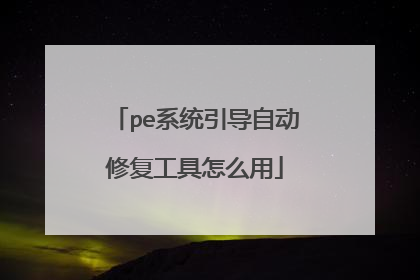
pe里怎样用引导修复工具
你可以用u大侠看看,里面有个windows引导修复,自动修复就可以了。不懂你可以去看下官网找找教程。
也就是分区软件里面的修复mbr引导吧。其他感觉需要一些专业知识才行了。和u盘修复信息一样。
也就是分区软件里面的修复mbr引导吧。其他感觉需要一些专业知识才行了。和u盘修复信息一样。

